OrCAD复杂元件的多Part方式
- 格式:pdf
- 大小:332.84 KB
- 文档页数:7

OrCAD图文教程:把一个元件分多个部分画出来时间:2009-04-27 21:18来源:未知作者:于博士点击:321次把一个元件分多个部分画出来Homogeneous类型元件画法1、选中.olb文件,右键new part,弹出new part properties对话框,填入元件名称,Parts perpackage填入2,package type 选homogeneous。
如图2、单击OK,菜单view->package中可查看,软件自动把元件分成了A B两个部分。
双击part A,进入PART A编辑页面。
画好PART A部分图形,放好引脚。
3、快捷键CTRL+N进入part B部分编辑页面,B此时B部分除了引脚编号外,其他的都与A部分相同,只需要设置好引脚编号就可以了。
这正是Homogeneous类型元件的特点。
4、选option->part properties,设置pin name visible属性为false。
注意图中应标出信号输入的正负极性。
Heterogeneous类型元件画法1、选中.olb文件,右键new part,弹出new part properties对话框,填入元件名称,Parts perpackage填入2,package type 选Heterogeneous。
如图2、单击OK,软件自动把元件分成了A B两个部分。
同样的方法,画元件的partA部分。
3、快捷键CTRL+N进入part B部分编辑页面,此时B部分仍是空白,需要重新画。
这正是Heterogeneous类型元件的特点。
4、PART B部分按一般元件画法画好,并设置好引脚属性即可。

OrCAD元件库说明介绍orcad元件库包含有31个(library库)Amplifier.olb,Arithmetic.olb,ATOD.OLB, BusDriverTransceiver.olb, capsym.olb,Connector.olb, Counter.olb, Discrete.olb, DRAM.OLB, ElectroMechanical.olb, FIFO.OLB, Filter.olb, FPGA.OLB, Gate.olb, Latch.olb, LineDriverReceiver.olb, Mechanical.olb, MicroController.olb, MicroProcessor.olb, Misc2.olb, Misc3.olb,Misc.olb, MiscLinear.olb, MiscMemory.olb, MiscPower.olb, MuxDecoder.olb,OPAmp.olb, PassiveFilter.olb, PLD.OLB, PROM.OLB, Regulator.olb, ShiftRegister.olb,SRAM.OLB, Transistor.olb等等。
下面给大家一一做介绍1:AMPLIFIER.OLB共182个零件,存放模拟放大器IC,如CA3280,TL027C,EL4093等。
2:ARITHMETIC.OLB共182个零件,存放逻辑运算IC,如TC4032B,74LS85等。
3:ATOD.OLB共618个零件,存放A/D转换IC,如ADC0804,TC7109等。
4:BUS DRIVERTRANSCEIVER.OLB共632个零件,存放汇流排驱动IC,如74LS244,74LS373等数字IC。
5:CAPSYM.OLB共35个零件,存放电源,地,输入输出口,标题栏等。
6:CONNECTOR.OLB共816个零件,存放连接器,如4 HEADER,CON AT62,RCA JACK等。
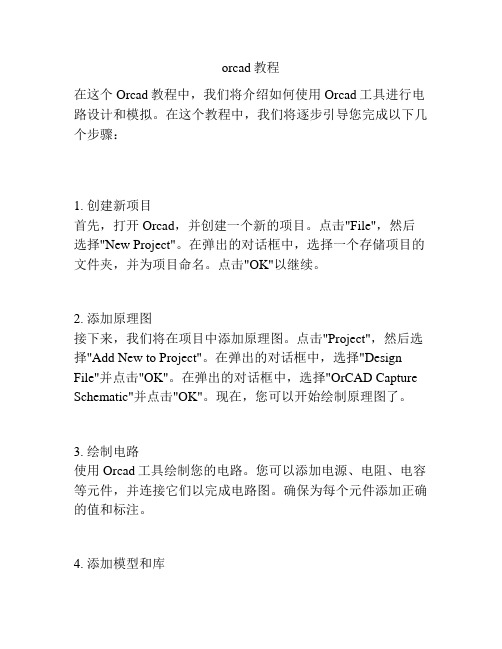
orcad教程在这个Orcad教程中,我们将介绍如何使用Orcad工具进行电路设计和模拟。
在这个教程中,我们将逐步引导您完成以下几个步骤:1. 创建新项目首先,打开Orcad,并创建一个新的项目。
点击"File",然后选择"New Project"。
在弹出的对话框中,选择一个存储项目的文件夹,并为项目命名。
点击"OK"以继续。
2. 添加原理图接下来,我们将在项目中添加原理图。
点击"Project",然后选择"Add New to Project"。
在弹出的对话框中,选择"Design File"并点击"OK"。
在弹出的对话框中,选择"OrCAD Capture Schematic"并点击"OK"。
现在,您可以开始绘制原理图了。
3. 绘制电路使用Orcad工具绘制您的电路。
您可以添加电源、电阻、电容等元件,并连接它们以完成电路图。
确保为每个元件添加正确的值和标注。
4. 添加模型和库为了模拟和分析电路,您需要为电路中的每个元件添加正确的模型和库。
点击"Place",然后选择"Part"。
在弹出的对话框中,搜索需要的元件,并将其添加到原理图中。
接下来,为每个元件选择正确的模型和库。
5. 进行电路模拟一旦完成了电路的设计和元件的模型添加,您可以开始进行电路模拟了。
点击"PSpice",然后选择"Run"。
在弹出的对话框中,选择模拟的类型和设置,并点击"OK"以开始模拟。
6. 查看和分析结果模拟完成后,您可以查看电路模拟的结果。
点击"PSpice",然后选择"Probe"。
通过选择不同的节点和信号,您可以查看电流、电压等结果并分析电路的行为。

pads-Logic一个元件类型对应多个逻辑封装(复合元件)的制作一、初步认识我们在看原理图的时候,经常会看到一个元件类型对应多个逻辑封装,如下图1所示,这样做只是增加原理图的可读性。
在Orcad里面很好实现,那在pads-logic里怎么实现呢?各位看官,坐好板凳,听我娓娓道来。
图1为了大家后期方便制作,就找一个简单一点的来讲,不想拿RK3288这类的芯片(管脚太多,制作起来时间比较长)吓唬各位看官。
二、制作思路先做CAE逻辑封装、再建元件类型,将CAE逻辑封装分配给元件类型即可。
三、制作流程以LM358为例,LM358是双运算放大器,如图2所示:图2 LM358Step1:点击工具-元件编辑器,进入元件界面,如图3所示:图3 元件编辑器Step2:点击文件-新建,弹出新建对话框,选择CAE封装,点击确定,弹出CAE封装界面,如图4所示:图4 CAE封装Step3:画LM358的CAE封装(LM358的CAE封装有三个,有两个是一样的,现在是第一个),如图5所示:图5 LM358的CAE封装Step4:点击保存,弹出保存对话框,选择要保存路径,CAE封装名为LM358_A,点击确定,如图6所示:图6 保存Step5:重复上面的步骤,再建一个CAE封装,名字为LM358_B,然后保存,如图7所示:图7 保存Step6:点击文件-新建,弹出新建对话框,选择元件类型,点击确定,如图8所示:图8 元件类型Step7:点击编辑电参数,弹出元件的元件信息对话框,选择门,添加三个门,将做好的CAE 封装添加进来,如图9所示:图9 编辑电参数Step8:点击编辑图形,弹出选择门封装对话框,在门下面可以选择刚刚建立的门,点击确定,弹出CAE封装界面,给管脚进行编号和命名,如图10所示:图10 添加管脚名称和管脚编号Step8:还有两个CAE封装也和上面的CAE一样的编辑即可,点击保存,然后退出,如图11所示:图12 完成CAE封装编辑四、最后说一句有看不懂的地方、不理解的地方和想要与我讨论的请在下面留言。
![orCAD_PADS学习笔记[1]](https://img.taocdn.com/s1/m/678286f7aef8941ea76e0597.png)
orCAD_PADS学习笔记--林旭OrCAD篇如何在orCAD中批量修改元器件属性?1.选择项目文件(*.dsn),点击Tools\Export Properties。
2.设置参数。
Scope:Export entire design or Library(导出全部项目或库文件)。
Contents:part Properties(器件属性)。
Mode:Export Instance Properties(使用当前属性)。
3.进入存放路径,右击导出的*.exp文件,选择用Excel打开。
4.修改表中需要修改的参数,保存并选择“是”。
5.回到原理图环境下面,点击Tools\Import Properties,导入刚保存的Excel文件,完毕。
注意:修改时不能修改或删除属性文件的第一行和每一行的第一项和第二项。
orCAD如何生成BOM表?1.选择项目文件(*.dsn),点击Tools\Bill of Materials。
2.设置参数。
Scope:Export entire design or Library(导出全部项目或库文件)。
Contents:part Properties(器件属性)。
Mode:Export Instance(Properties)(使用当前属性)。
3.Line Item Definition中:(以下为我常用的)Header:项目\t属性\t封装\t数量\t元器件编号\tCombined property string:{Item}\t{Value}\t{pcb footprint}\t{Quantity}\t{Reference}\t4.选中Open in Excel。
5.点OK就可以了。
为什么orCAD中无法输出网表?1.DRC检查时问题特征为:ERROR [NET0021] Cannot get part.[FMT0024] Ref-des not found. Possible Logical/Physical annotation conflict.[FMT0018] Errors processing intermediate file.2.问题的原因是因为使用了orCAD中的Pspice器件库。

ORCAD 元件分割之建立
當IC腳太多, 建議用元件分割的方式繪製電路圖,因為當要列印電路圖時往往文字腳位太密, 就算用A3 size的紙印出也無法看清裡面的文字, (這造成我列印時非常非常非常大的困擾!!!!)除非你在建零件時將DEFAULT值的文字大小由7改大一點(大約12吧!!)。
元件分割步驟如下述:
Step 1 :建立新元件設定值
Step 2 :此範例是將TQFP 144 LEAD 分割成二部份, PART1 U?A
Step 3 :PART 1完成後, 繼續編輯PART2。
“View” “Next Part”。
Step 4 :完成Part 2之建立。
Step 5 :加入元件至DESIGN之注意事項:
1. 先至“place”→“part”, 加入範例中之新建之元件TQFP144. (DEFAULT 值為U?A).
2. 在下頁要加入元件第二部份時, 請務必用copy的方式, 再修改其屬性“EDIT
PROPERTIES”→更改“DESIGNATOR”即可.
(用copy的原因為, U?A, U?B才會被視為一個元件, 否則在power pcb滙入時會被滙成二個元件。
)。
OrCAD 复杂元件的多Part 方式多PART 绘制元件多PAGE 绘制原理图之一------利用多Part 方式绘制复杂的元件集成电路是越来越复杂,IC 的pin 也是越来越多。
你准备像下面一样来绘制这个128pin 的IC 吗;似乎128pin 的IC 绘制后看起来还不那幺眼花,那幺320pin 的,更多pin 的呢。
看看下面这个BGA,如果你用一个部分就把这个IC 的原理图元件封装绘制完毕,我想即使你愿意有耐心画出来也没有人愿意有耐心去看。
而且这样复杂的元件封装在绘制原理图的时候会带给你无穷的后患。
不要小看这个BGA,下面是我用了A—H 共7 个PART 来绘制后放在同一页面上的效果(一页根本就仅仅这个BGA 都放不下了)因此可以毫不夸张的说,如果不用多PART(部分)方式绘制元件,不用多PAGE(页面)方式绘制DSN(原理图设计),根本就绘制不了复杂的原理图。
而实际上,我上面选取的这个例子,BGA 一共6 颗,超过150pin 的元件一共8 颗,超过300pin 的元件一共4 颗。
呵呵这个原理图一共有26-page 才完成。
―――这个不是我的作品。
讲了这幺多废话,下面开始言归正传。
元件封装的制作已经在前面的章节中说明了。
不过多说明为第一个Part(A-part)添加pin(由于该IC 有超过300 个pin 我只写少数几个pin 做为代表)第一个Part(A-Part 绘制完毕),进入第二个Part 进行绘制如果到第二个Part 后看不到东西,就按一下Zoom to All完成B-Part按Ctrl+N 继续完成C-Part用多Part 元件来设计原理图,进入DSN 的page 页面按键盘上的P 增加元件继续按键盘上的P,增加,注意选择Part ――BU1 的三个PART –A,B, C 全部放在了绘图页面上可以开始正常的布线了注意这三个Part 的元件编号一定要一样(这里全部是U1),在必要的时候可能需要手动的修改这个元件的编号以达到编号一致。
Cadence OrCAD Capture 中文培训教程上海银利电子有限公司Shanghai Winnet Electronic Co., Ltd目 录第一章 Capture基础知识 (3)1.1 Capture设计流程 (3)1.2 Capture工作界面 (4)1.3 Capture常用文档类型 (4)第二章设置原理图设计环境 (5)2.1 新项目建立 (5)2.2 系统属性设置 (7)2.3 页面参数设置 (10)2.4 建立标题栏 (12)第三章新元件的建立 (13)3.1 直接绘制元件 (13)3.2 用电子表格新建元件 (19)3.3 将常用电路图保存为部件使用 (21)3.4 将电路图中的元器件放在同一个Lib中 (22)3.5 特殊管脚名称的设置 (23)3.6 修改已经建好的元件 (24)3.7 修改元器件属性参数 (24)3.8 元件库修正功能 (26)第四章原理图的绘制 (27)4.1 单页电路图的绘制 (27)4.2 拼接式电路图的绘制 (33)4.3 层次电路图的绘制 (34)4.4 全局封装指定 (39)4.5 Transfer Occ. Prop. to Instance (41)4.6 Hierarchy Report (41)第五章设计后续处理 (43)5.1 电气规则设置与检查 (43)5.2 自动零件编序 (48)5.3 网络表的产生 (51)5.4 元件清单输出 (55)附录:Capture 快捷键一览表 (58)第一章 Capture 基础知识1.1 Capture 设计流程Capture 原理图设计工具是世界著名的原理图输入解决方案,针对设计一个新的模拟电路、修改现有的一个PCB 的原理图,或者绘制一个HDL 模块的方框图,Capture 都提供了设计所需要的全部功能。
其设计流程从新建设计项目开始,设置原理图设计环境,新建元器件、绘制原理图和设计后续处理。
orcad操作技巧Orcad是一款广泛应用于电子设计的软件工具,具有强大的功能和易于操作的特点。
在使用Orcad进行电路设计时,掌握一些操作技巧能够提高工作效率和设计质量。
本文将介绍一些常用的Orcad操作技巧。
1. 创建和管理项目在使用Orcad进行电路设计之前,首先需要创建一个项目来管理相关文件。
可以通过点击“File”菜单中的“New Project”选项来创建一个新的项目。
在项目中可以添加和管理电路原理图、PCB布局以及其他相关文件。
2. 绘制电路原理图在Orcad中,可以通过选择“Place”菜单中的各种元件来绘制电路原理图。
例如,可以选择“Place Part”选项来添加电子元件符号,并通过连接线将它们连接起来。
在绘制过程中,可以使用快捷键来实现一些常用的操作,如移动元件、旋转元件等。
3. 设置元件属性在绘制电路原理图时,可以为每个元件设置属性,如元件的值、封装类型等。
通过双击元件或选择“Edit”菜单中的“Properties”选项,可以打开元件属性窗口,并进行相应的设置。
4. 进行电路仿真Orcad提供了强大的电路仿真功能,可以通过选择“PSpice”菜单中的“Run”选项来进行仿真。
在仿真之前,需要为电路添加合适的仿真模型,并设置仿真参数。
在仿真过程中,可以查看电路的各种信号波形,并进行参数分析、优化等操作。
5. PCB布局设计在完成电路原理图设计后,可以使用Orcad进行PCB布局设计。
通过选择“Place”菜单中的各种元件来放置元件,然后使用连线工具将它们连接起来。
在布局过程中,可以通过调整元件位置、规划连线路径等操作来实现最佳的布局效果。
6. 进行电路布线在完成PCB布局设计后,需要进行电路布线以实现电路的连接。
通过选择“Route”菜单中的“Interactive Routing”选项,可以使用自动布线或手动布线的方式进行电路布线。
在布线过程中,可以通过调整线宽、间距等参数来满足电路的要求。
多PART绘制元件多PAGE绘制原理图之一------利用多Part方式绘制复杂
的元件
集成电路是越来越复杂,IC的pin也是越来越多。
你准备像下面一样来绘制这个128pin的IC吗;
似乎128pin的IC绘制后看起来还不那么眼花,那么320pin的,更多pin的呢。
看看下面这个 BGA,如果你用一个部分就把这个IC的原理图元件封装绘制完毕,我想即使你愿意有耐心画出来也没有人愿意有耐心去看。
而且这样复杂的元件封装在绘制原理图的时候会带给你无穷的后患
不要小看这个BGA,下面是我用了 A—H共7个PART来绘制后放在同一页面上的效果(一页根本就仅仅这个BGA都放不下了)
因此可以毫不夸张的说,如果不用多PART(部分)方式绘制元件,不用多PAGE(页面)方式绘制DSN(原理图设计),根本就绘制不了复杂的原理图。
而实际上,我上面选取的这个例子,BGA一共6颗,超过150pin的元件一共8颗,超过300pin 的元件一共4颗。
呵呵这个原理图一共有26-page才完成。
―――这个不是我的作品。
讲了这么多废话,下面开始言归正传。
元件封装的制作已经在前面的章节中说明了。
不过多说明
为第一个Part(A-part)添加pin
(由于该IC有超过300个pin 我只写少数几个pin做为代表)
第一个Part(A-Part绘制完毕),进入第二个Part进行绘制
如果到第二个Part后看不到东西,就按一下 Zoom to All
完成B-Part
按Ctrl+N 继续完成C-Part
用多 Part 元件来设计原理图,进入DSN的page页面
按键盘上的 P增加元件
继续按键盘上的 P,增加,注意选择 Part ――B
U1的三个PART –A, B, C全部放在了绘图页面上可以开始正常的布线了
注意这三个Part的元件编号一定要一样(这里全部是U1),在必要的时候可能需要手动的修改这个元件的编号以达到编号一致。
千万不要搞成了U1A, U2B, U3C
Edit By:Joison QQ群:16341710。